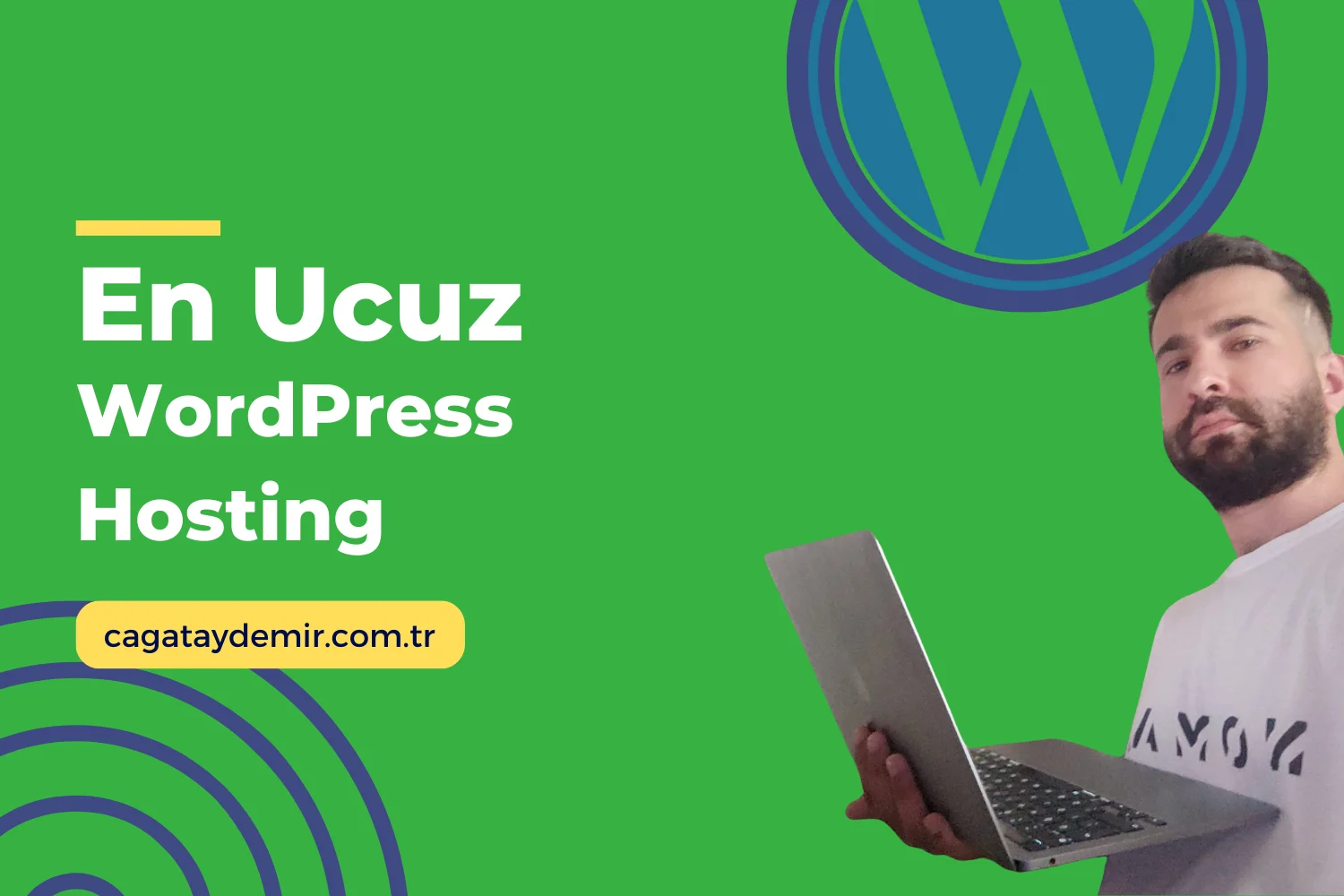WordPress Eklenti Geliştirme: Başlangıç Rehberi
Merhaba! WordPress, esnekliği ve genişletilebilirliği sayesinde en popüler içerik yönetim sistemlerinden biridir. WordPress eklentileri, sitenize özel işlevsellik eklemenin harika bir yoludur. Bu yazıda, basit bir WordPress eklentisi geliştirmenin temel adımlarını ve dikkat edilmesi gereken önemli noktaları ele alacağız. İşte WordPress eklenti geliştirme rehberi:
İçindekiler
ToggleEklenti Geliştirmenin Temel Gereksinimleri
1. PHP Bilgisi
WordPress eklentileri PHP dili ile yazılır. Bu nedenle, temel PHP bilgisine sahip olmanız gerekmektedir.
- Öneriler:
- PHP Eğitimleri: Çeşitli online kurslar ve kaynaklar aracılığıyla PHP öğrenin.
- Dokümantasyon: Resmi PHP dokümantasyonunu inceleyin.
2. WordPress Kodlama Standartları
WordPress’in belirli kodlama standartları vardır. Bu standartlara uymak, kodunuzun uyumluluğunu ve sürdürülebilirliğini artırır.
- Öneriler:
- Kodlama Standartları: WordPress’in resmi kodlama standartlarını okuyun ve uygulayın.
- Temiz Kod Yazımı: Kodu temiz, anlaşılır ve iyi belgelenmiş şekilde yazın.
3. Geliştirme Ortamı
Eklenti geliştirmek için uygun bir geliştirme ortamına ihtiyacınız vardır.
- Öneriler:
- Yerel Sunucu: XAMPP, WAMP veya MAMP gibi yerel sunucu yazılımlarını kullanın.
- Kod Editörü: Visual Studio Code, Sublime Text veya Atom gibi kod editörleri kullanın.
Basit Bir WordPress Eklentisi Geliştirme
1. Eklenti Klasörü ve Dosyası Oluşturma
İlk adım olarak, eklentiniz için bir klasör ve temel dosya oluşturmanız gerekmektedir.
- Adımlar:
- wp-content/plugins Klasörüne Git: WordPress kurulumunuzdaki wp-content/plugins klasörüne gidin.
- Eklenti Klasörü Oluşturun: Örneğin, my-first-plugin adında bir klasör oluşturun.
- PHP Dosyası Oluşturun: Klasör içinde my-first-plugin.php adında bir PHP dosyası oluşturun.
2. Eklenti Başlık Bilgilerini Ekleyin
Eklenti dosyasının başında, eklentinin tanıtım bilgilerini içeren bir başlık ekleyin.
- Kod Örneği:
<?php
/*
Plugin Name: My First Plugin
Plugin URI: https://example.com/my-first-plugin
Description: This is my first WordPress plugin.
Version: 1.0
Author: Your Name
Author URI: https://example.com
License: GPL2
*/
Bu başlık bilgileri, eklentinin WordPress yönetici panelinde düzgün bir şekilde görüntülenmesini sağlar.
3. Eklentinin Ana Fonksiyonunu Yazın
Eklentinizin yapmasını istediğiniz işlevi gerçekleştiren ana fonksiyonu yazın. Örneğin, admin paneline basit bir mesaj ekleyelim.
- Kod Örneği:
function my_first_plugin_admin_notice() {
echo '<div class="notice notice-success is-dismissible">
<p>My First Plugin is activated!</p>
</div>';
}
add_action('admin_notices', 'my_first_plugin_admin_notice');
4. Eklentiyi Test Edin
Eklentinizin çalışıp çalışmadığını kontrol etmek için WordPress yönetici paneline gidin ve eklentiyi etkinleştirin.
- Adımlar:
- Eklentiler Sayfasına Gidin: WordPress yönetici panelinde “Eklentiler” > “Yüklü Eklentiler” sayfasına gidin.
- Eklentiyi Etkinleştirin: “My First Plugin” eklentisini bulun ve etkinleştirin.
- Mesajı Kontrol Edin: Yönetici panelinde eklentinin mesajını kontrol edin.
Eklenti Geliştirirken Dikkat Edilmesi Gerekenler
1. Güvenlik
Eklentinizin güvenliğini sağlamak için veri doğrulama ve yetkilendirme işlemlerini uygulayın.
- Öneriler:
- Veri Doğrulama: Kullanıcıdan gelen verileri doğrulayın ve filtreleyin.
- Yetkilendirme: Yalnızca yetkili kullanıcıların belirli işlemleri yapabilmesini sağlayın.
2. Performans
Eklentinizin performansını optimize etmek, sitenizin genel performansını etkiler.
- Öneriler:
- Veritabanı Sorguları: Veritabanı sorgularını optimize edin ve gereksiz sorgulardan kaçının.
- Kod Optimizasyonu: Kodu temiz ve optimize edilmiş tutun.
3. Uyumluluk
Eklentinizin WordPress’in en son sürümü ve diğer eklentilerle uyumlu olmasını sağlamak için testler yapın.
- Öneriler:
- Sürüm Kontrolü: Eklentiyi farklı WordPress sürümlerinde test edin.
- Çapraz Test: Eklentiyi diğer popüler eklentilerle birlikte test edin.
Gelişmiş Eklenti Geliştirme
1. Ayarlar Sayfası Oluşturma
Eklentiniz için bir ayarlar sayfası oluşturarak kullanıcıların eklentiyi özelleştirmesini sağlayabilirsiniz.
- Kod Örneği:
function my_first_plugin_menu() {
add_options_page(
'My First Plugin Settings',
'My First Plugin',
'manage_options',
'my-first-plugin',
'my_first_plugin_settings_page'
);
}
add_action('admin_menu', 'my_first_plugin_menu');
?>
<div class=”wrap“>
<h1>My First Plugin Settings</h1>
<form method=”post” action=”options.php“>
<?php
settings_fields(‘my_first_plugin_options_group‘);
do_settings_sections(‘my–first–plugin‘);
submit_button();
?>
</form>
</div>
<?php
}
2. Kısa Kodlar Eklemek
Eklentinize kısa kodlar ekleyerek kullanıcıların belirli işlevleri kolayca çağırmasını sağlayabilirsiniz.
- Kod Örneği:
function my_first_plugin_shortcode() {
return 'This is my first plugin shortcode!';
}
add_shortcode('my_first_plugin', 'my_first_plugin_shortcode');
Sonuç
WordPress eklentileri, sitenizin işlevselliğini ve performansını artırmak için mükemmel araçlardır. Bu rehberde, basit bir eklentinin nasıl geliştirileceğini adım adım açıkladık. Temel PHP bilgisi, WordPress kodlama standartları ve uygun bir geliştirme ortamı ile kendi eklentilerinizi oluşturabilirsiniz. Gelişmiş işlevler ekleyerek eklentinizin özelliklerini artırabilir ve kullanıcı deneyimini geliştirebilirsiniz.
WordPress eklenti geliştirme konusunda daha fazla bilgi edinmek veya profesyonel destek almak isterseniz, cagataydemir.com.tr adresinden hizmetlerime göz atabilirsiniz. Daha fazla ipucu ve güncel içerikler için LinkedIn profilimi takipte kalın!
Umarım bu rehber, WordPress eklenti geliştirme konusunda size yardımcı olur ve web sitenizin performansını artırmanıza katkı sağlar. Herhangi bir sorunuz veya yorumunuz varsa, lütfen benimle paylaşın!